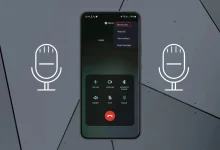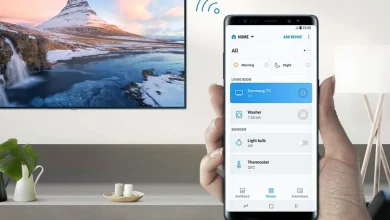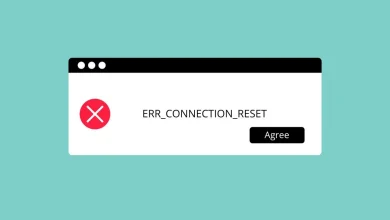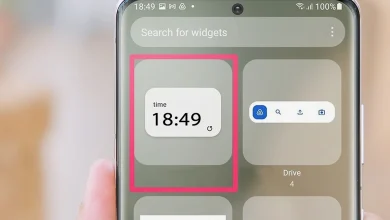اینترنت یکی از ابزارهای کلیدی زندگی مدرن است که بدون آن بسیاری از کارهای روزمره مختل میشود. ایرانسل به عنوان یکی از بزرگترین اپراتورهای تلفن همراه و اینترنت در ایران، کاربران بسیاری را پوشش میدهد. اما گاهی اوقات کاربران با مشکلاتی در اتصال به اینترنت ایرانسل مواجه میشوند. در این مقاله به دلایل اصلی این مشکلات و راهحلهای ممکن میپردازیم. با ترفند ماگرتا همراه باشید.
مطلب پیشنهادی: چگونه مصرف آزاد اینترنت ایرانسل را قطع کنیم
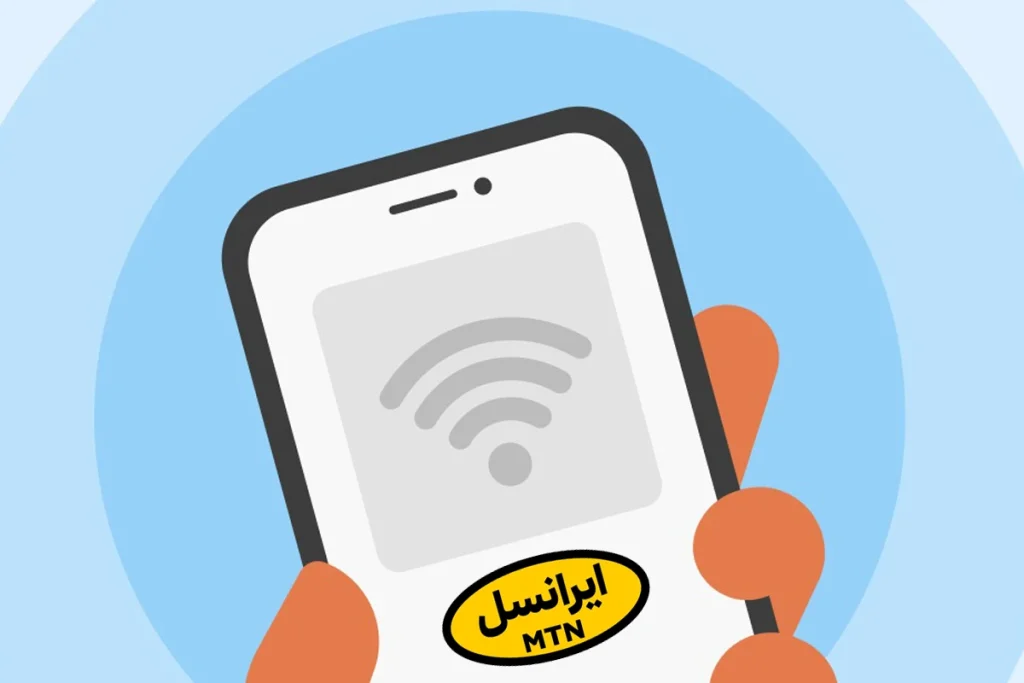
وقتی اینترنت ایرانسل کار نمیکنه چیکار کنیم؟
خاموش و روشن کردن گوشی میتواند راهحل سادهای برای رفع مشکل اینترنت ایرانسل یا سایر موبایل دیتاها باشد. بنابراین توصیه میکنیم ابتدا این روشهای اولیه را امتحان کنید و در صورتی که همچنان با مشکلاتی مانند اتصال ناموفق یا عملکرد ناقص اینترنت مواجه بودید، از راه حلهای زیر استفاده کنید.
بسیاری از کاربران آیفون تصور میکنند که عدم اتصال اینترنت ایرانسل به دلیل نوع گوشی آنهاست، اما این مشکل به نوع گوشی مربوط نیست و در دستگاههای اندرویدی نیز رخ میدهد. ازاینرو، راهحلهایی که ارائه میشوند، برای هر دو سیستمعامل iOS و اندروید قابل استفاده هستند.
۱- حجم بسته و تاریخ آن را چک کنید
پایان یافتن حجم بسته اینترنتی یا مهلت استفاده از آن میتواند دلیل اصلی قطع اینترنت گوشی باشد. برای بررسی میزان حجم و تاریخ انقضای بسته خود، کد دستوری #۴*۱*۵۵۵* را شماره گیری کنید. سپس یک صفحه کوچک با دو گزینه برای شما نمایان می شود در این صفحه عدد ۱ را ارسال کنید و سپس کمی منتظر بمانید تا میزان باقی مانده اینترنت نمایش داده شود.
۲- بلوتوث و وای فای را خاموش کنید
یکی از دلایل قطع شدن اینترنت در گوشیهای آیفون و اندرویدی میتواند روشن بودن وایفای باشد که با اتصال شبکه تلفن همراه تداخل ایجاد میکند، بنابراین خاموش کردن وایفای ممکن است به بازیابی اینترنت موبایل کمک کند. همچنین، بلوتوث فعال نیز ممکن است بر اتصالات شبکه تأثیر بگذارد و در برخی موارد علت کار نکردن اینترنت باشد.
۳- محدودیت استفاده از دیتا موبایل را لغو کنید
گاهی ممکن است اینترنت گوشی شما وصل باشد اما کار نکند. دلیل این موضوع میتواند تعیین محدودیت برای استفاده از داده باشد که بسیاری از گوشیها این قابلیت را ارائه میدهند. هنگامی که از این حد مجاز عبور کنید، پیام هشدار نمایش داده میشود.

این تنظیمات معمولاً بهطور پیشفرض غیرفعال هستند، اما ممکن است شما قبلاً محدودیتی تعیین کرده یا تعرفه خود را بهروزرسانی کرده و فراموش کرده باشید.
۴- از بهترین شبکه اینترنتی گوشی خود استفاده کنید
گاهی اوقات قطع شدن اینترنت ایرانسل و همراه اول به دلیل تنظیمات پیشفرض یا بهروزرسانی گوشی است که حالت شبکه (مانند 3G یا 4G) به درستی انتخاب نشده است. اگر گوشی شما از شبکه 4G پشتیبانی میکند، مطمئن شوید که این حالت در تنظیمات شبکه فعال باشد. برای این کار به مسیر زیر بروید و گزینهای که با گوشی شما سازگار است را انتخاب کنید.
Settings
⬇
SIM cards and mobile networks
⬇
SIM card setting
⬇
Preferred network type

۵- تنظیمات APN را به درستی انجام دهید
اپراتور شبکه از طریق APN گوشی موبایل، اتصال شما به اینترنت را برقرار میکند. APN وظیفه دارد تنظیمات حیاتی مانند آدرس IP را برای دسترسی به اینترنت فراهم کند. یکی از دلایل قطع شدن اینترنت گوشی ممکن است اشتباه در این فرآیند باشد که نیاز به تنظیم مجدد دارد. برای حل مشکل قطع شدن اینترنت همراه اول یا سایر اپراتورها و شناسایی علت بالا نیامدن اینترنت گوشی، میتوانید مسیر زیر را دنبال کنید:
قدم اول، وارد بخش تنظیمات Settings شوید و با توجه مدل گوشی خود، گزینه mobile networks را پیدا کنید.

قدم دوم، اگر گوشیتان دو سیمکارته است روی سیمکارت ایرانسل خود کلیک کنید و سپس وارد بخش Access Point Names شوید.

قدم سوم، در این بخش فهرستی از نامهای APN مرتبط با شبکه نمایش داده میشود. روی علامت سه نقطه بالای صفحه کلیک کنید.

قدم چهارم، حال با ضربه زدن روی گزینهی “Reset” تنظیمات را بازنشانی کنید.

اگر بازهم اینترنت وصل نشد پروتکل APN را روی iPv4 / IPv6 تنظیم کنید. برای ویرایش تنظیمات APN، ابتدا روی فلش کنار نام APN مورد نظر در فهرست اسامی ضربه بزنید تا وارد گزینه “Edit Access Point” شوید. سپس به بخش “APN Protocol” رفته و آن را روی تنظیمات iPv4/IPv6 قرار دهید. در نهایت، با زدن روی گزینه “More” در پایین صفحه، تغییرات را ذخیره کنید.
۶- یک APN جدید بسازید
برای آگاهی از علت قطعی اینترنت ایرانسل و سایر دیتاهای موبایل، میتوانید تنظیمات APN را به صورت دستی وارد کنید. در بخش مربوط به هر اپراتور، تنظیمات اختصاصی آن توضیح داده شده است. گاهی پس از بروزرسانی گوشی، تنظیمات APN به هم ریخته و از حالت استاندارد خارج میشود که ممکن است دلیل قطع شدن اینترنت همراه اول و سایر اپراتورها باشد. در این صورت، اگر با تنظیم مجدد مشکل حل نشد، باید آدرس APN را به صورت دستی وارد کنید.
برای انجام این کار، ابتدا مراحل ذکر شده در مرحله قبل را دنبال کنید و سپس در قسمت فهرست APN روی آیکون + یا عبارت add کلیک کنید.

در صفحه جدید باز شده در قسمت Name عبارت mtnirancell را وارد کنید.

در این صفحه تنظیمات APN خالی یا در حالت No Set خواهد بود، بنابراین باید در کادر این گزینه نیز عبارت mtnirancell را بنویسید.

پس از وارد کردن تنظیمات، گزینهی More را انتخاب کنید. روی علامت سه نقطه بالای صفحه کلیک کنید.

در پنجره کوچک باز شده روی گزینه Save کلیک کنید تا این تغییرات به درستی اعمال شوند.

در نهایت به فهرست APN بازگشته و آن را از داخل فهرست انتخاب نمایید.

اگر تنظیمات را درست انجام داده باشید، همان لحظه علامت اتصال اینترنت در بالای صفحه نمایش گوشی شما نمایش داده میشود. البته بهتر است یکبار گوشی خود را روشن خاموش کنید.
۷- در نهایت مرورگر گوشی خود را بروزرسانی کنید
در صورتی که نسخه مرورگر گوشی تلفن همراه (Firefox یا Google Chrome) بهروزرسانی نشده باشد، ممکن است در هنگام استفاده از اینترنت سیم کارت اختلالاتی به وجود آید. نسخههای قدیمی مرورگر ممکن است از پروتکل SSL یا صفحات HTTPS پشتیبانی نکنند. برای رفع این مشکل، پیشنهاد میشود مرورگر را به آخرین نسخه موجود بروزرسانی کنید، برنامه مرورگر را حذف و مجدداً نصب نمایید، و همچنین کش مرورگر را پاک کنید.
همچنین مشاهده کنید: چگونه شارژ اضطراری ایرانسل را غیر فعال کنیم
✅ به پایان مقاله «چرا اینترنت ایرانسل کار نمیکنه؟» رسیدیم، اگر سوال یا نظری در این رابطه دارید حتما آن را در بخش نظرات بنویسید.